Chuyển đổi, chỉnh sửa và nén video/âm thanh ở hơn 1000 định dạng với chất lượng cao.
Cách cắt video trên Instagram bằng các bước đơn giản sau
Cắt video trên Instagram là một bước nhanh chóng và thiết yếu để làm cho nội dung của bạn hấp dẫn, trau chuốt và phù hợp hơn với định dạng của nền tảng. Nếu bạn đang tìm hiểu cách cắt video cho Bảng tin hoặc Câu chuyện Instagram, việc nắm vững những kiến thức cơ bản có thể cải thiện đáng kể hiệu suất nội dung của bạn. Trong hướng dẫn này, trước tiên chúng tôi sẽ giải thích độ dài video tối ưu cho các định dạng Instagram khác nhau và sau đó hướng dẫn bạn cách cắt video mặc định trong ứng dụng.
Danh sách hướng dẫn
Phần 1: Bạn nên cắt video trên Instagram Reel/Feed ở độ dài nào? Phần 2: Các bước chi tiết để cắt video trên Instagram [Cách mặc định] Phần 3: Những hạn chế của việc cắt video trên Instagram Phần 4: Cách tốt nhất để cắt video Instagram với chất lượng cao Phần 5: Các cách tích hợp để cắt video Instagram trên Android/iPhonePhần 1: Bạn nên cắt video trên Instagram Reel/Feed ở độ dài nào?
Trước khi đi sâu vào cách thực hiện, hãy cùng tìm hiểu nhanh về độ dài video lý tưởng cho từng phần của Instagram. Việc nắm rõ giới hạn thời lượng ngay từ đầu sẽ giúp bạn tránh được rất nhiều phiền phức sau này, đặc biệt là khi bạn đang băn khoăn không biết làm thế nào để cắt video trên Instagram hoặc tìm hiểu lý do tại sao clip của bạn bị cắt.
Sau đây là bảng phân tích nhanh về giới hạn độ dài video của Instagram theo từng định dạng:
Video trên Instagram: Có thể từ 3 giây đến 10 phút (đối với hầu hết người dùng). Tài khoản đã xác minh có thể được phép tối đa 60 phút.
Câu chuyện trên Instagram: Mỗi đoạn clip story có thể dài tới 15 giây. Nếu video của bạn dài, Instagram sẽ tự động chia thành nhiều đoạn dài 15 giây.
Cuộn phim Instagram: Reels có thể dài từ 15 giây đến 90 giây. Một số bản cập nhật mới hơn thậm chí còn cho phép Reels dài hơn tùy thuộc vào khu vực và tài khoản.
Instagram trực tiếp: Không hẳn là bạn có thể "cắt" video, nhưng bạn cần biết rằng video trực tiếp có thể kéo dài tới 4 giờ.
Video trên Instagram (trước đây là IGTV): Hiện đã được hợp nhất với video Nguồn cấp dữ liệu, video này có thể dài tới 60 phút đối với một số tài khoản.
Vì vậy, trước khi nhấn "Tải lên", hãy đảm bảo video của bạn phù hợp với khung thời gian này hoặc chuẩn bị cắt bớt!
Phần 2: Các bước chi tiết để cắt video trên Instagram [Cách mặc định]
Việc cắt video trực tiếp trên Instagram cực kỳ tiện lợi, đặc biệt là khi bạn đang di chuyển. Dù bạn đang tạo một Story nhanh hay dựng một Reel, ứng dụng đều cung cấp một công cụ tích hợp cho phép bạn cắt clip mà không cần bất kỳ ứng dụng bổ sung nào. Nếu bạn đang tìm kiếm một cách đơn giản để cắt video cho Story trên Instagram, hãy làm theo các bước sau.
Ưu điểm
Tuyệt vời cho việc chỉnh sửa đơn giản, giao diện dễ hiểu.
Tiết kiệm thời gian và không gian lưu trữ.
Tích hợp liền mạch với các tính năng xuất bản.
Sau đây là những gì cần làm:
Bước 1Mở Instagram và nhấn nút "Dấu cộng" để tạo bài đăng, Story hoặc Reel. Sau đó, chọn video bạn muốn từ thư viện ảnh trên điện thoại.
Bước 2Trình soạn thảo sẽ tự động mở ra, sau đó tìm dòng thời gian hoặc thanh trượt gần phía dưới.
Bước 3Trượt tay cầm ở mỗi đầu video để cắt thành phần bạn muốn giữ lại. Sau khi cắt xong, hãy nhấn "Tiếp theo" để tiếp tục và hoàn tất bài đăng.
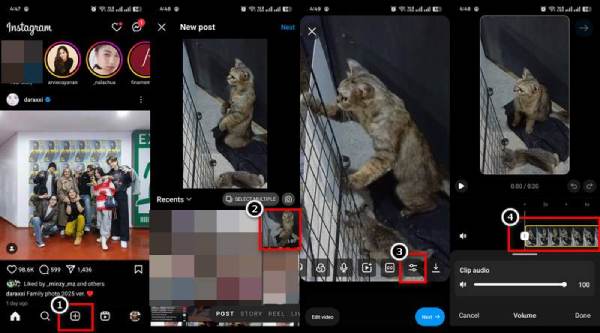
Phần 3: Những hạn chế của việc cắt video trên Instagram
Công cụ cắt tỉa tích hợp của Instagram rất tuyệt vời khi bạn biết Tỷ lệ khung hình Instagram và các yêu cầu khác về video, nhưng thành thật mà nói—nó khá cơ bản. Nếu bạn muốn làm nhiều hơn là chỉ cắt phần đầu hoặc phần cuối của clip, bạn sẽ nhanh chóng nhận ra điểm yếu của nó. Điều này rất quan trọng khi tìm cách cắt video trên Instagram Story hoặc làm việc trên Reels, nơi thời gian rất quan trọng.
Sau đây là một số điều cần lưu ý:
Bạn không thể cắt các phần từ giữa. Nếu bạn muốn cắt nhiều phần khác nhau của video trên Instagram, ứng dụng này không cho phép bạn làm điều đó—bạn chỉ có thể cắt phần đầu hoặc phần cuối.
Không có điều khiển nâng cao. Bạn sẽ không có được khả năng chỉnh sửa chính xác theo khung hình hoặc khả năng tinh chỉnh các đoạn cắt của mình—tất cả đều được thực hiện bằng một thanh trượt đơn giản.
Những video dài có thể gây khó chịu. Khi cố gắng tìm cách cắt các phần khác nhau của video trên Instagram, đặc biệt là đối với Reels hoặc Stories, bạn có thể gặp khó khăn về giới hạn thời gian và phải cắt nhiều hơn mức bạn muốn.
Phần 4: Cách tốt nhất để cắt video Instagram với chất lượng cao
Khi bạn cần cắt video Instagram của mình và giữ nguyên chất lượng, 4Easysoft Total Video Converter là một lựa chọn tuyệt vời. Không chỉ là một công cụ chuyển đổi tệp, nó còn tích hợp nhiều công cụ giúp bạn cắt, ghép và tinh chỉnh video để có được độ hoàn thiện tốt nhất. Dù bạn đang tìm cách cắt một video dài trên Instagram hay điều chỉnh clip cho vừa vặn trên Instagram Reels, công cụ này cung cấp cho bạn mọi quyền kiểm soát cần thiết mà không làm giảm chất lượng video.

Cắt video từ bất kỳ điểm nào, không chỉ phần đầu hoặc phần cuối.
Cắt và điều chỉnh tỷ lệ khung hình để phù hợp với định dạng của Instagram.
Xuất ở độ phân giải Full HD hoặc cao hơn mà không làm giảm chất lượng.
Với nhiều định dạng video và chức năng chỉnh sửa khác nhau, chẳng hạn như cắt, cân bằng màu, v.v.
Bảo mật 100%
Bảo mật 100%
Bước 1Mở công cụ và đăng ký nếu cần. Chọn tệp bạn muốn cắt, nhấp vào nút "Thêm tệp" ở góc trên bên trái để nhập tệp. Ngoài ra, bạn có thể kéo và thả tệp trực tiếp vào cửa sổ phần mềm.

Bước 2Để bắt đầu, hãy chọn video bạn muốn cắt và nhấp vào nút "Cắt" bên dưới tên video.

Bước 3Sử dụng các điểm đánh dấu trên thanh để chọn phần video bạn cần. Khu vực bên trong khung màu đỏ sẽ được giữ nguyên. Bạn cũng có thể nhập thời gian bắt đầu và kết thúc vào trường "Thời lượng" bên dưới.

Bước 4Sau khi hoàn tất, hãy nhấp vào "Lưu" để hoàn tất các clip đã cắt. Để hoàn tất quy trình, hãy nhấp vào "Chuyển đổi tất cả" để xuất video cuối cùng.

Phần 5: Các cách tích hợp để cắt video Instagram trên Android/iPhone
Bạn không phải lúc nào cũng cần ứng dụng của bên thứ ba để chỉnh sửa video nhanh chóng; Android và iPhone cũng có các công cụ tích hợp cho phép bạn cắt video trước khi tải lên Instagram. Cho dù bạn đang chỉnh sửa Reel hay muốn rút ngắn nội dung nào đó cho Stories, những công cụ gốc này đều hoàn hảo. cắt video trên iPhone /Android nhanh chóng. Đây là cách đơn giản và hiệu quả để chuẩn bị video, đặc biệt là khi bạn mới bắt đầu tìm hiểu cách cắt video trên Instagram Story hoặc muốn chỉnh sửa để cắt và ghép video trên Instagram.
Sau đây là cách thực hiện trên hầu hết các điện thoại:
Bước 1Mở thư viện ảnh hoặc ứng dụng Ảnh trên điện thoại và tìm video bạn muốn chỉnh sửa. Nhấn "Chỉnh sửa" và tìm công cụ cắt (thường hiển thị dưới dạng thanh trượt hoặc dòng thời gian).
Bước 2Kéo các tay cầm để chọn phần video bạn muốn giữ lại. Trên iPhone, bạn có thể cắt video bằng cách chạm vào nút "Cắt" và điều chỉnh khung hình.
Bước 3Lưu lại phiên bản đã cắt cuối cùng, sau đó tải lên Instagram như bình thường.
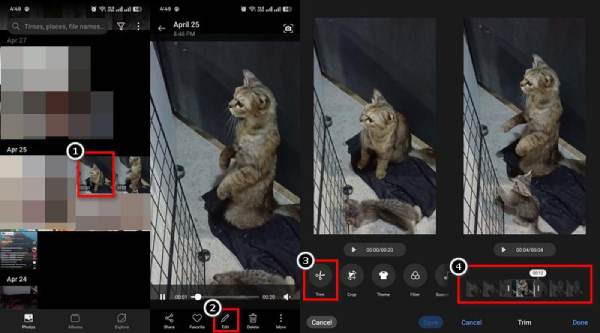
Phần kết luận
Việc cắt video cho Instagram không nhất thiết phải phức tạp—cho dù bạn đang đăng video Reel, Story hay Feed, việc biết các tùy chọn của mình sẽ tạo nên sự khác biệt. Mặc dù Instagram và các thiết bị di động cung cấp các cách nhanh chóng để cắt clip của bạn, nhưng chúng có những hạn chế. Đối với những người sáng tạo muốn có độ chính xác, chất lượng và quyền kiểm soát hoàn toàn, 4Easysoft Total Video Converter là lựa chọn tốt nhất. Dễ sử dụng, tích hợp nhiều tính năng nâng cao và hoàn hảo cho mọi nhu cầu, từ cắt ghép đơn giản đến chỉnh sửa tinh tế. Vì vậy, nếu bạn đang tìm kiếm cách dễ nhất để cắt video trên Instagram Story và hơn thế nữa, công cụ này sẽ đáp ứng hoàn hảo nhu cầu của bạn.
Bảo mật 100%
Bảo mật 100%


